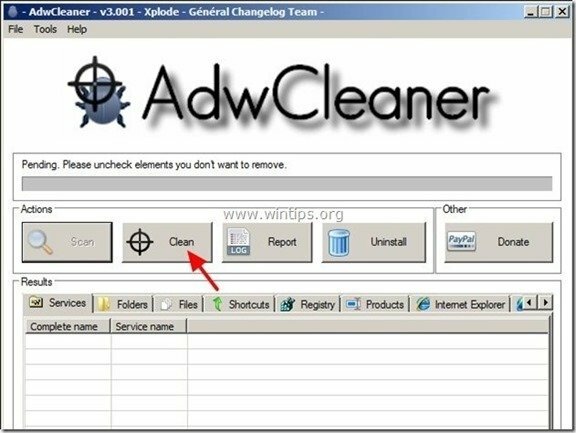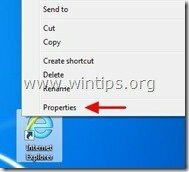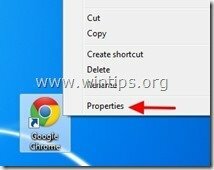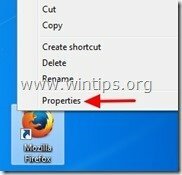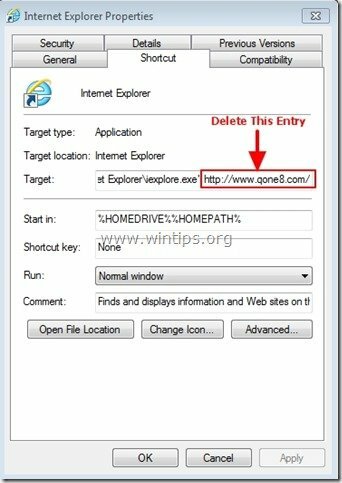“qone8.com” är en webbläsarkapare paketerad i andra gratis program för installation av programvara och när den installerats på din dator, ändrar den din Internethemsida till ”www.qone8.com" och ändrar din internetsökmotor till "search.qone8.com” som utför surfningsomdirigeringar och visar annonser från okända leverantörer.
Även "qone8.com" virus ändrar dina internetgenvägar genom att lägga till följande argument till deras egenskaper: "http://www.qone8.com/…”eller”http://Search.Qone8.com/…”.
"qone8.com” kan installeras på vanliga webbläsare (Internet Explorer, Chrome eller Firefox) om en användare inte är uppmärksam vid installation av gratis programvara (vanligtvis).
Att ta bort "qone8.com" från din dator och återställ sökinställningarna i din webbläsare, följ stegen nedan:

Hur man tar bort "Qen8" hemsida från din webbläsare (Internet Explorer, Mozilla Firefox, Google Chrome):
Steg 1: Rengör adware och skadliga registerposter med "AdwCleaner".
1. Ladda ner och spara "AdwCleaner”-verktyget till ditt skrivbord.
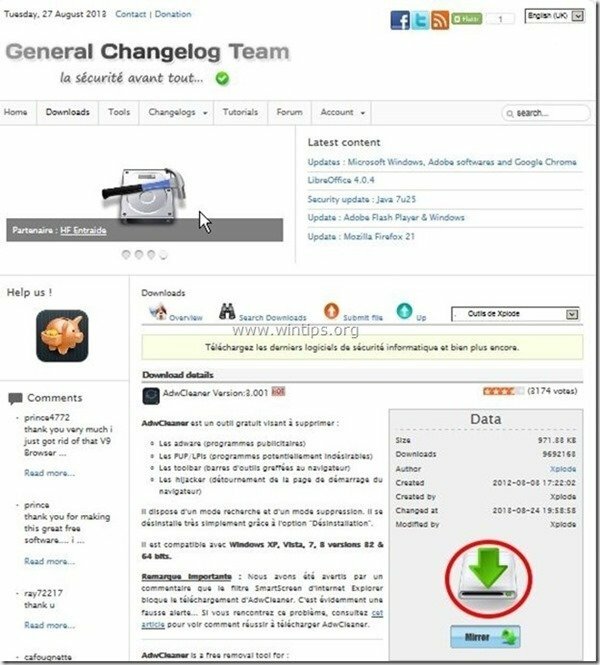
2. Stäng alla öppna program och Dubbelklicka att öppna "AdwCleaner" från ditt skrivbord.
3. Tryck "Skanna”.
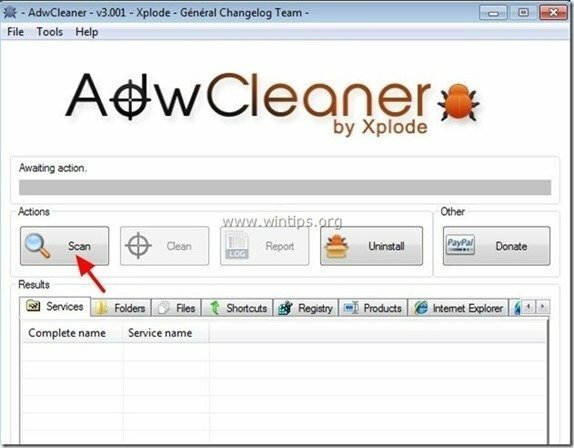
4. När skanningen är klar trycker du på "Rena” för att ta bort alla oönskade skadliga poster.
4. Tryck "OK" vid "AdwCleaner – Information” och tryck på "OK" om igen för att starta om din dator.

5. När din dator startar om, stänga "AdwCleaner" information (readme)-fönstret och fortsätt till nästa steg.
Steg 2: Ta bort "Qone8.com”-inställningar från din webbläsargenväg.
1. Högerklicka på din webbläsarikon och välj "Egenskaper”.
Lägga märke till*: Du måste utföra samma operation för alla webbläsargenvägar, inklusive de i programlistan och aktivitetsfältet.
2. På "Genväg"-fliken, titta i "Mål"-fältet och ta bort"http://www.qone8.com/…”eller”http://Search.Qone8.com/…” värde skrivet efter "iexplore.exe" (för IE-genväg) eller "firefox.exe” (för Firefox Genväg), eller ”chrome.exe" (för krom genväg) och välj "OK” *
* Tryck "Fortsätta" när du uppmanas att "Ge administratörsbehörighet att ändra dessa inställningar”.
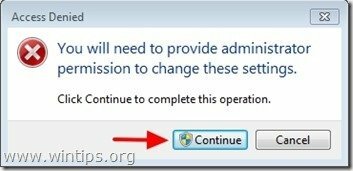
3. Fortsätt till Nästa steg.
Steg 3. Ta bort potentiellt oönskade program (PUPs) med Junkware Removal Tool.
1. Ladda ner och kör JRT – verktyg för borttagning av skräp.

2. Tryck på valfri tangent för att börja skanna din dator med "JRT – verktyg för borttagning av skräp”.

3. Ha tålamod tills JRT skannar och rengör ditt system.

4. Stäng JRT-loggfilen och och sedan starta om din dator.

Steg 4. Rena din dator från att vara kvar illvilliga hot.
Ladda ner och Installera ett av de mest pålitliga GRATIS anti-malware programmen idag för att rensa din dator från återstående skadliga hot. Om du vill vara ständigt skyddad mot skadliga hot, befintliga och framtida, rekommenderar vi att du installerar Malwarebytes Anti-Malware PRO:
Malwarebytes™-skydd
Tar bort spionprogram, annonsprogram och skadlig programvara.
Börja din gratis nedladdning nu!
1. Springa "Malwarebytes Anti-Malware" och låt programmet uppdatera till sin senaste version och skadliga databas om det behövs.
2. När huvudfönstret "Malwarebytes Anti-Malware" visas på skärmen, välj "Utför snabbskanning" alternativet och tryck sedan på "Skanna"-knappen och låt programmet skanna ditt system efter hot.
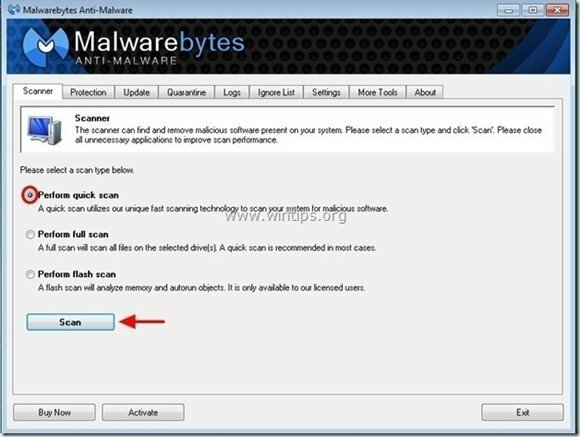
3. När skanningen är klar trycker du på "OK" för att stänga informationsmeddelandet och sedan Tryck de "Visa resultat" knappen för att se och avlägsna de skadliga hoten som hittats.
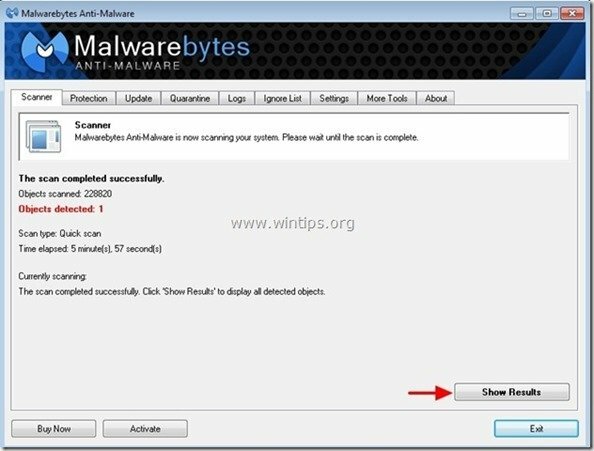
4. I fönstret "Visa resultat". kolla upp - med musens vänstra knapp- alla infekterade föremål och välj sedan "Ta bort valda" och låt programmet ta bort de valda hoten.
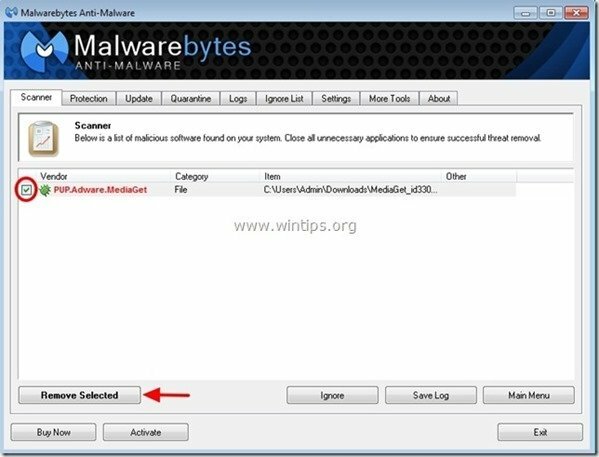
5. När processen för borttagning av infekterade objekt är klar, "Starta om ditt system för att ta bort alla aktiva hot ordentligt"
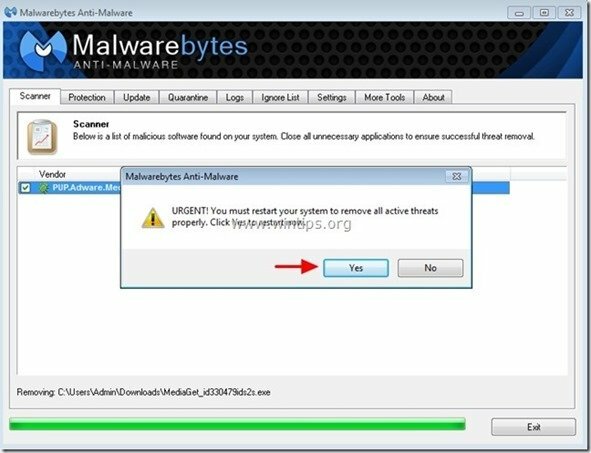
6. Fortsätt till Nästa steg.
Råd: För att säkerställa att din dator är ren och säker, utför en Malwarebytes Anti-Malware full scan i Windows "Säkert läge".*
*För att komma till Windows Säkert läge, tryck på "F8”-tangenten när din dator startar upp, innan Windows-logotypen visas. När "Windows avancerade alternativmeny" visas på skärmen, använd piltangenterna på tangentbordet för att flytta till Säkert läge alternativet och tryck sedan på "STIGA PÅ“.
Steg 5. Rensa oönskade filer och poster.
Använda sig av "CCleaner” program och fortsätt till rena ditt system från tillfälligt Internetfiler och ogiltiga registerposter.*
*Om du inte vet hur man installerar och använder "CCleaner", Läs dessa instruktioner.